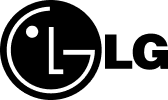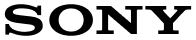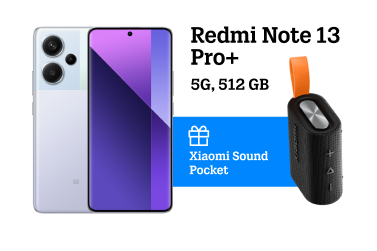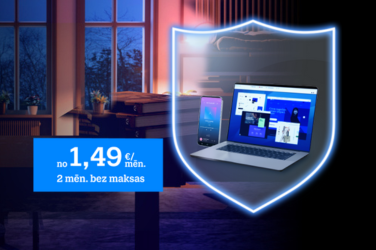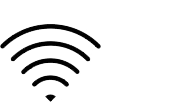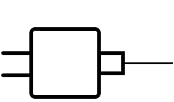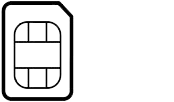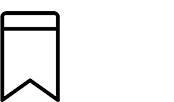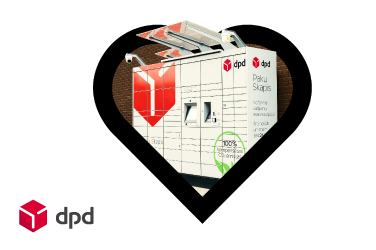Visā pasaulē plaši izmantotā „Gorilla Glass“ ekrāna stikla ražotājs, ir radījis vēl izturīgāku „Ceramic Shield“ stiklu tikai „iPhone“ modeļiem.
Šajā stiklā iestrādātie keramikas nanokristāli nodrošina lielāku izturību pret triecieniem, skrāpējumiem un kritieniem. „iPhone“ paredzētais „Ceramic Shield“ stikls ir radies, izmantojot šos atklājumus. Šis stikls ir visizturīgākais.

- Galvenā "iPhone" kameras stabilizācijas funkcija palīdzēs uzņemt kvalitatīvus kadrus braukšanas vai skriešanas laikā.
- Teleobjektīva kamera "Pro" sērijas modeļos kvalitatīvi pietuvinās visus attēlus.
- Ultraplatleņķa kamera vienā fotoattēlā ietilpinās visus jūsu draugus – tā aptver leņķi līdz pat 120°.
- Un "iPhone" priekšējā "True Depth" kamera uzņems unikālas pašbildes pat nakts laikā.
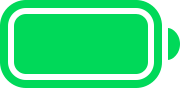
-
Līdz 29 stundām
„iPhone 14 Pro“
modeļiem. -
Līdz 19 stundām
„iPhone 13“
modeļiem. -
Līdz 26 stundām
„iPhone 14“
modeļiem. -
Līdz 17 stundām
„iPhone 11“ un „iPhone 12“
modeļiem.
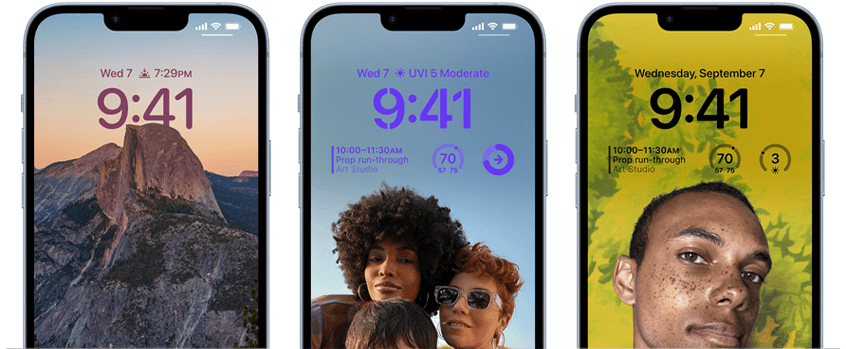
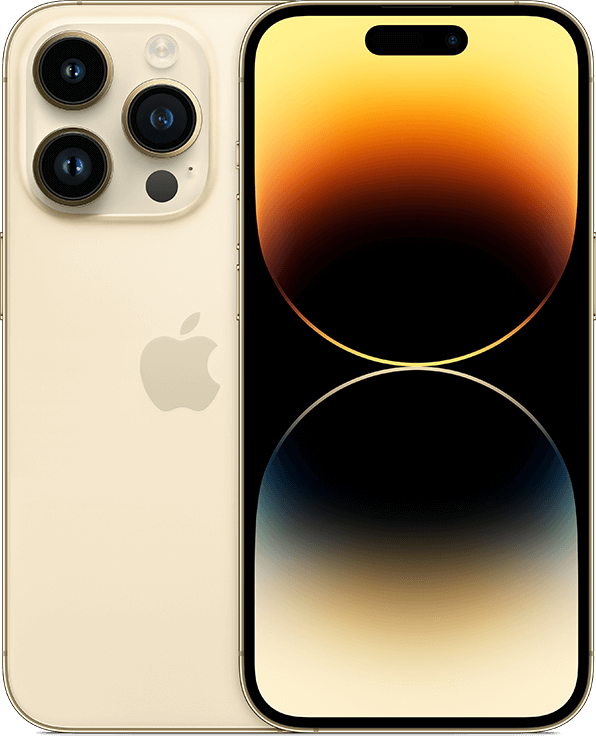
-
 „iPhone“ ir izturīgs gan iekšpusē, gan no ārpuses. „Ceramic Shield“, kas aptver ierīci, ir ievērojami izturīgāks pret skrāpējumiem un kritieniem, un tā ciešā konstrukcija nodrošinās aizsardzību pret ūdeni.
„iPhone“ ir izturīgs gan iekšpusē, gan no ārpuses. „Ceramic Shield“, kas aptver ierīci, ir ievērojami izturīgāks pret skrāpējumiem un kritieniem, un tā ciešā konstrukcija nodrošinās aizsardzību pret ūdeni.
-
 Regulārie automātiskie atjauninājumi nav mazāk svarīgi. Iespējoti, tie padarīs jūsu „iPhone“ par drošāko un jaudīgāko viedtālruni vēl vismaz sešus gadus.
Regulārie automātiskie atjauninājumi nav mazāk svarīgi. Iespējoti, tie padarīs jūsu „iPhone“ par drošāko un jaudīgāko viedtālruni vēl vismaz sešus gadus.

„iPhone“ tālrunis atpazīs tikai jūs.
Tas ir pietiekami, lai īsi paskatoties uz savu tālruni jūs varētu iegādāties lietotnes, mūziku un e-grāmatas, maksāt, izmantojot bankas kartes, kas pieslēgtas „Apple Pay“. Mēs uzskatām, ka ikvienam ir tiesības uz privātumu. Tāpēc jūsu „Face ID“ sejas dati tiek aizsargāti ar šifrēšanas palīdzību. Tie tiek glabāti „Secure enclave“ jūsu tālrunī un nekad neparādīsies tīmeklī.

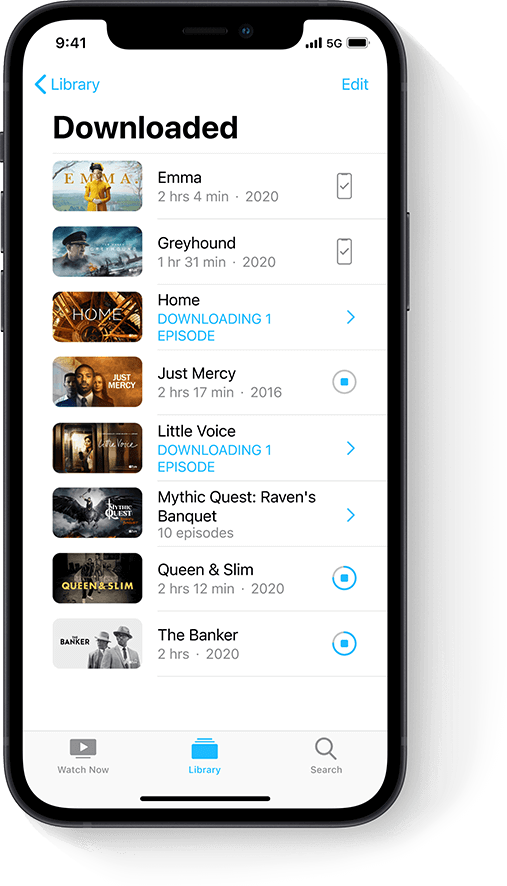
Tiek pārvietoti.
Pāriet uz "iPhone" ir tikpat vienkārši, kā to lietot.
Vai jūs pārejat no „Android” tālruņa uz „iPhone“? Ieslēdziet savu jauno tālruni un sekojiet datu pārsūtīšanas norādēm.
Lejupielādējiet „Move to iOS“ lietotni savā vecajā telefonā un jūsu kontakti, ziņojumi, fotogrāfijas, video, e-pasta konti un kalendārs tiks droši pārvietoti no jūsu „Android” tālruņa uz jauno „iPhone“ tālruni. Paņemiet līdz savu veco telefona ierīci un nomainiet to pret atlaidi uz jaunu „iPhone“.
-
Pārliecinieties, ka jūsu „Android“ ierīcē ir iespējots Wi-Fi.
-
Pievienojiet savu jauno „iOS“ ierīci un „Android“ ierīci enerģijas avotam.
-
Pārliecinieties, ka jaunajā „iPhone“ ir pietiekami daudz vietas, lai visi dati tiktu pārsūtīti no vecās „Android“ ierīces (ieskaitot atmiņas karti).
-
Ja vēlaties pārsūtīt „Chrome“ pārlūkprogrammas grāmatzīmes, „Android“ ierīcē uzstādiet jaunāko „Chrome“ versiju.
-
Datu pārsūtīšana no „Android“.
Iestatot savu jauno iPhone, sagaidiet "Apps & Data“ ekrāna parādīšanos. Tad izvēlieties „Move Data from Android“ („pārvietot datus no Android“).
Ja jūsu jaunais „iPhone“ jau ir iestatīts, Jums ir jāizdzēš dati un jāsāk iestatīšana vēlreiz. Ja nevēlaties dzēst ierīces datus, tad vienkārši pārsūtiet visus datus manuāli.
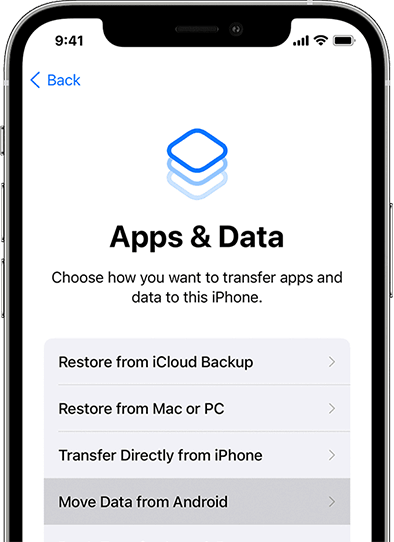
-
Atveriet „Move to iOS“ lietotni.
Atveriet „Move to iOS“ lietotni „Android“ ierīcē un noklikšķiniet uz „Continue“ (turpināt). Izlasiet noteikumus un pēc tam noklikšķiniet uz „Agree” (piekrist), lai turpinātu. Pēc tam noklikšķiniet uz „Next“ (tālāk).
-
Koda saņemšana.
Savā iOS ierīcē noklikšķiniet uz „Continue“ (turpināt) ekrānā ar nosaukumu „Move from Android“. Tad gaidiet sešu vai desmit ciparu kodu. Ja jūsu „Android“ ierīce parāda ziņu, ka interneta savienojums ir vājš, jūs varat ignorēt to.
Ievadiet kodu, kuru esat saņēmis „Android“ ierīcē, un pagaidiet, kamēr parādīsies datu pārsūtīšanas ekrāns.
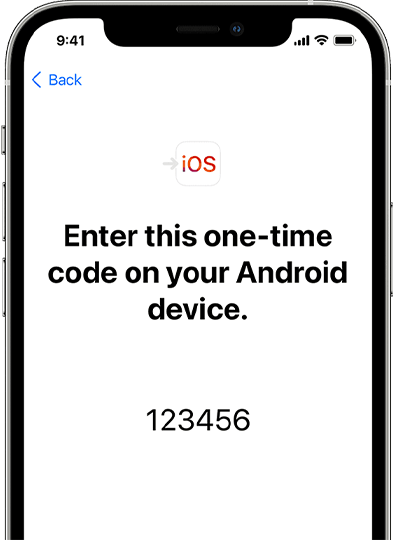
-
Atlasiet pārsūtāmo informāciju un gaidiet.
„Android“ ierīcē atlasiet datus, kurus vēlaties pārsūtīt, un noklikšķiniet uz „Next“ (tālāk). Tad atstājiet abas ierīces darbībā, līdz redzat apstiprinājumu savā „iOS“ ierīcē, pat ja jūsu „Android“ ierīce parāda, ka pārsūtīšanas process ir pabeigts. Datu pārsūtīšanai var būt nepieciešams laiks atkarībā no tā, cik daudz datu tiek pārsūtīti.
Pārsūtītā informācija:-
 Kontakti
Kontakti
-
 Fotogrāfijas un video
Fotogrāfijas un video
-
 E-pastu konti
E-pastu konti
-
 Ziņojumu vēsture
Ziņojumu vēsture
-
 Interneta grāmatzīmes
Interneta grāmatzīmes
-
 Kalendāri
Kalendāri
Dažas lietotnes, kuru ekvivalenti ir pieejami gan „Google Play“, gan „App Store“, arī tiks pārsūtītas. Pēc datu pārsūtīšanas varat lejupielādēt trūkstošās lietotnes no „App Store“. -
-
Pabeigt „iOS“ ierīces iestatīšanu.
Kad pārsūtīšanas process iOS ierīcē ir pabeigts, noklikšķiniet uz „Done“ (pabeigts) „Android“ ierīcē. Pēc tam noklikšķiniet uz „Continue“ (turpināt) savā iOS ierīcē un pabeidziet ierīces iestatīšanu.
-
Pabeigšana.
Pārliecinieties, ka visi jūsu dati ir pārsūtīti. Pārsūtiet mūzikas failus, grāmatas un PDF dokumentus manuāli.
Vai Jums ir nepieciešama kāda lietotne, kas Jums bija „Android“ ierīcē? Lejupielādējiet to no „App Store“.
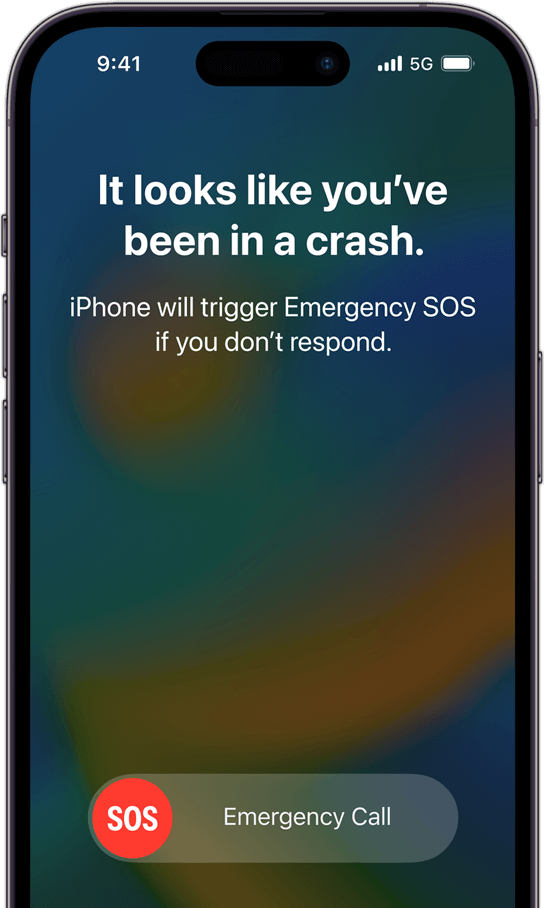
Svarīga funkcija, kas var noteikt nopietnu auto negadījumu, pēc tam piezvanīt neatliekamās palīdzības dienestiem un informēt jūsu kontaktos esošās personas.
Miljons stundu ar reālām braukšanas situācijām un negadījumu datiem palīdz „iPhone“ identificēt nelaimes gadījumus.
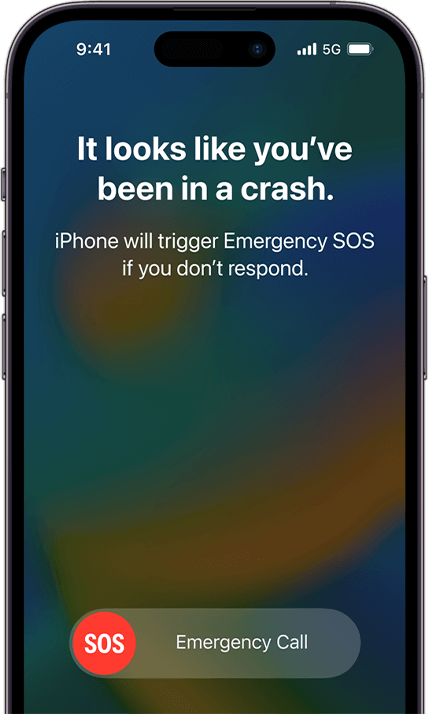
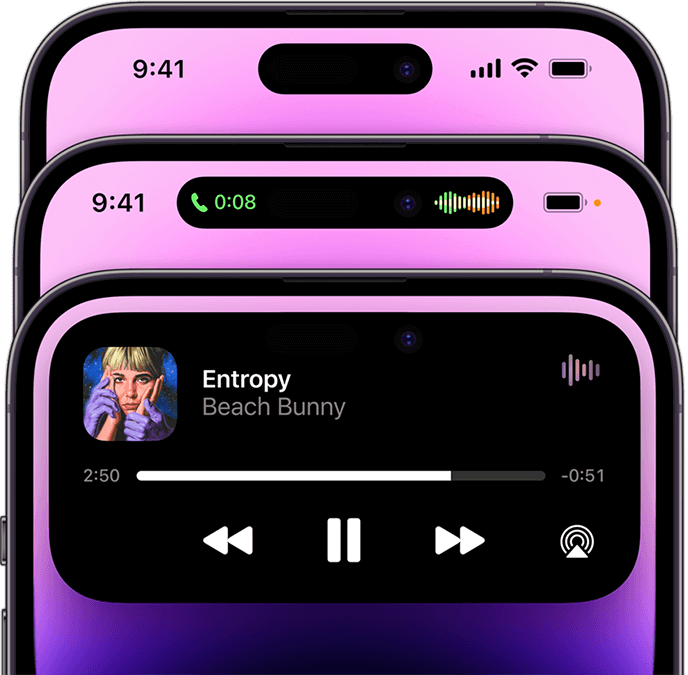
„Dynamic Island“ unikāli apvieno izklaidi un funkcijas, rādot ziņojumus, brīdinājumus un aktivitātes vienā interaktīvā laukā. Tas ir integrēts „iOS 16“ un var strādāt ar visu veidu lietojumprogrammām, un īstajā brīdī parādīt vajadzīgo.
„Dynamic Island“ ļauj sekot sacensību rezultātiem, mūzikai, kas tiek atskaņota un atbildēt uz „FaceTime“ zvaniem.
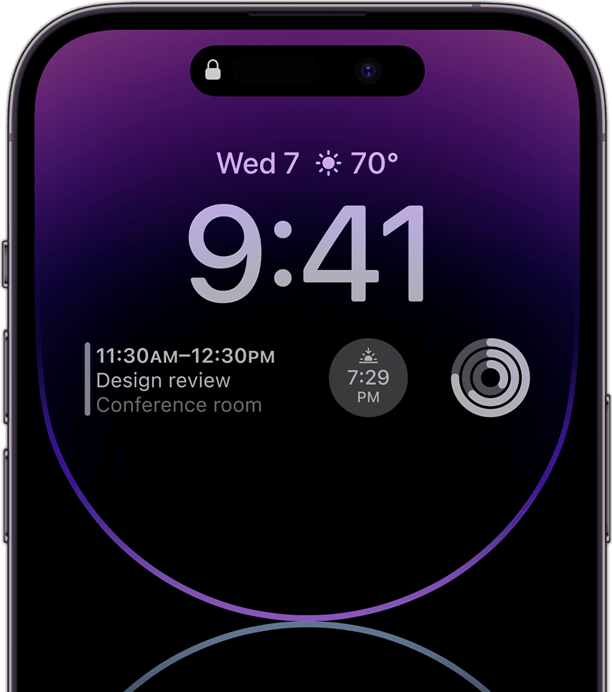
Bloķēts ekrāns tagad rāda vēl vairāk – nav nepieciešams tam pieskarties, lai redzētu informāciju.
Kad jūs novietojat savu “iPhone” ar ekrānu uz leju, vai arī ieliekat kabatā, tas izdziest, lai saglabātu akumulatora enerģiju.
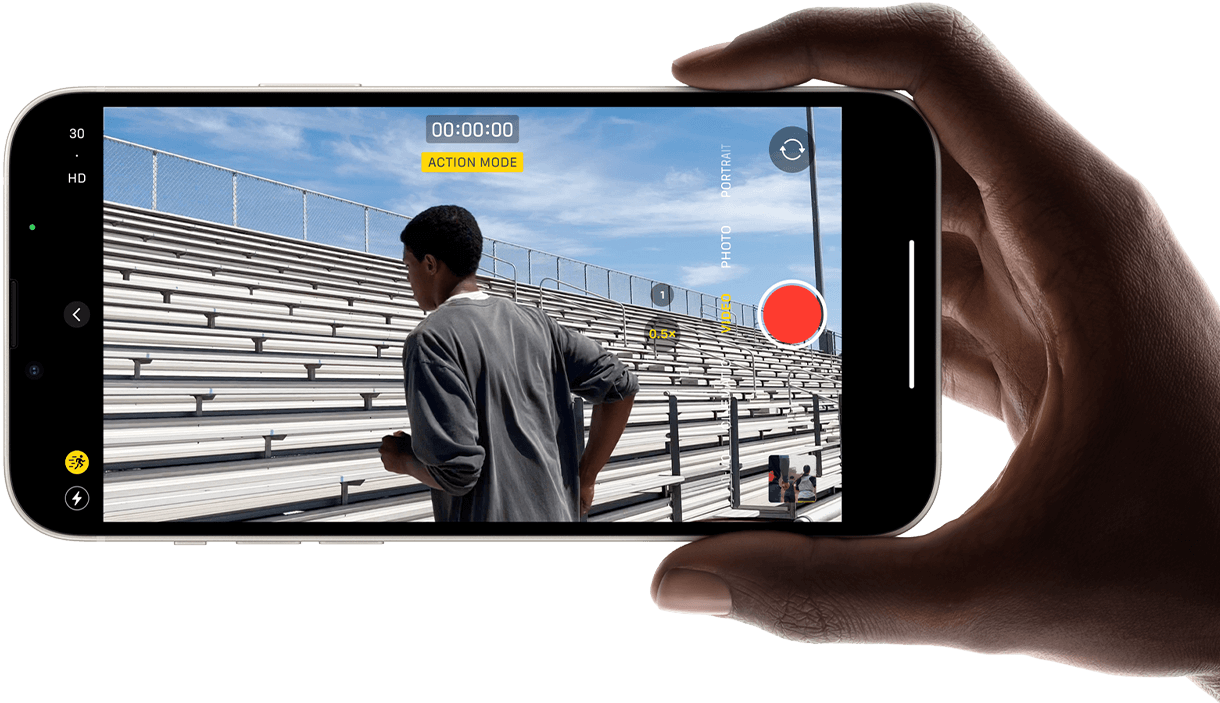
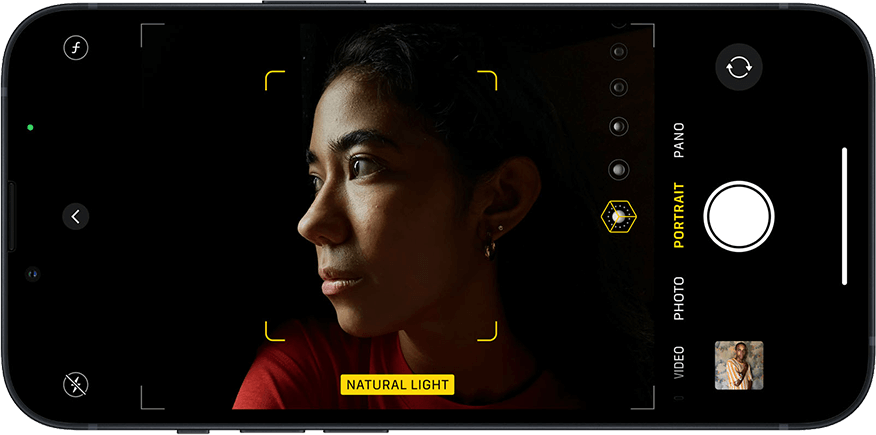
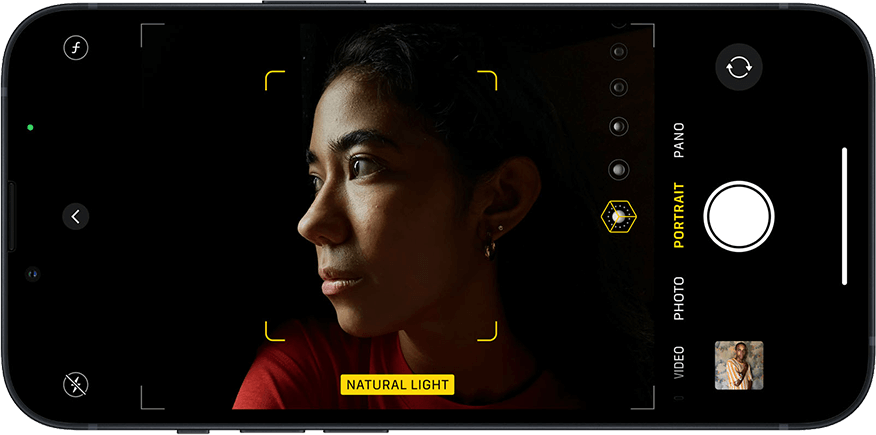
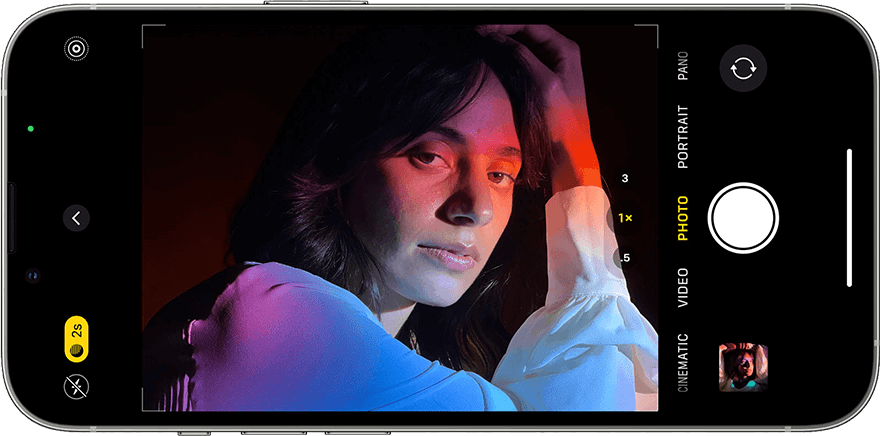
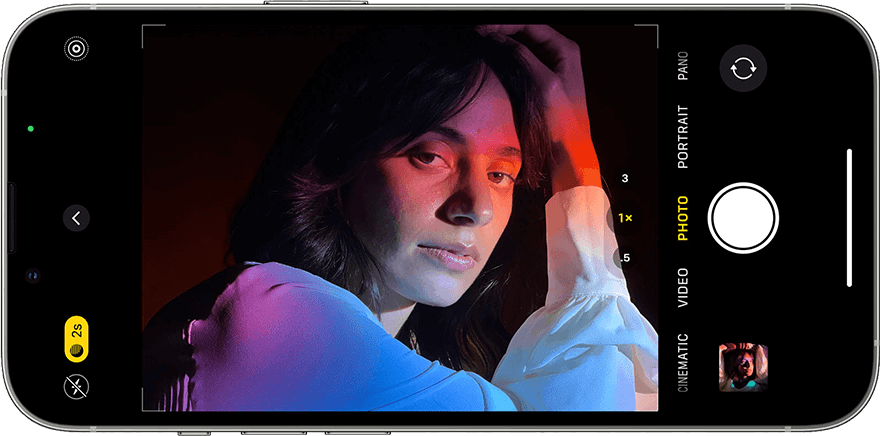
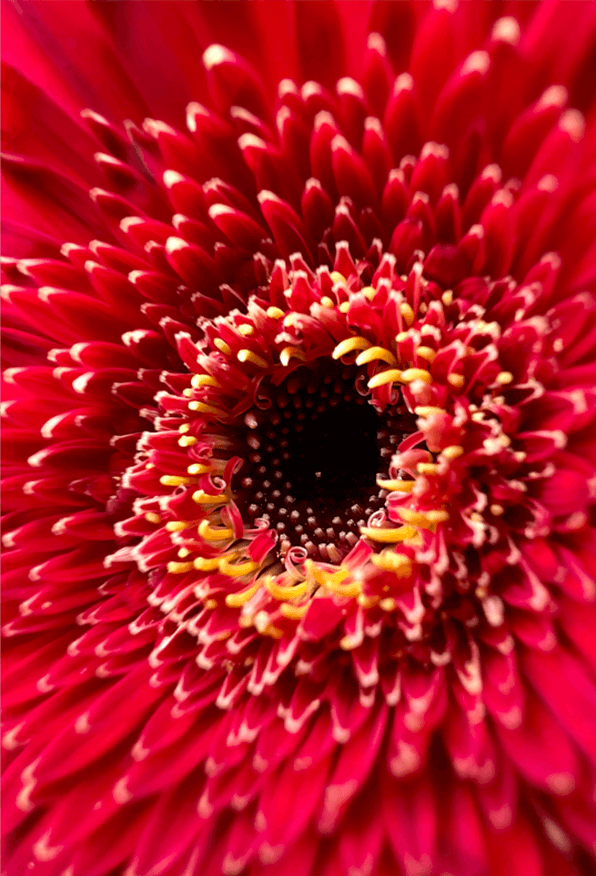
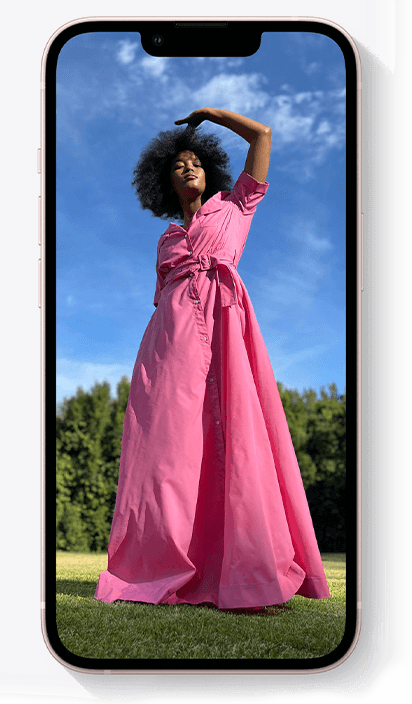
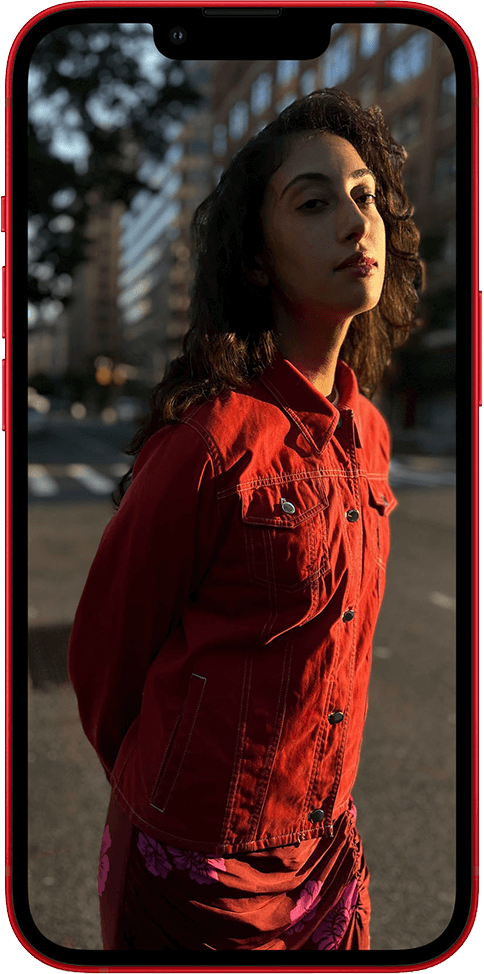
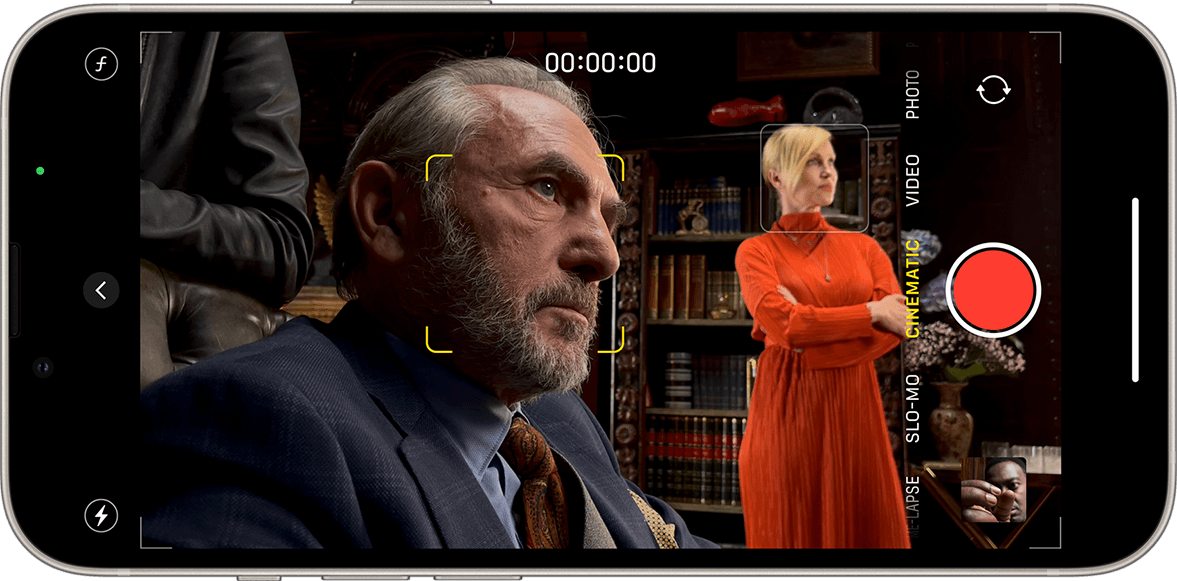

Nebijis veids, kā dzīvoties savā iPhone
Nebijis veids, kā dzīvoties savā iPhone
48 MP galvenā | ultraplatleņķa | telefoto
divu kameru sistēma
12 MP galvenā | ultraplatleņķa
48 MP galvenā | ultraplatleņķa | telefoto
divu kameru sistēma
12 MP galvenā | ultraplatleņķa
12 MP galvenā
12 MP galvenā | ultraplatleņķa | telefoto
12 MP galvenā | ultraplatleņķa | telefoto